Preview dari tutorial ini adalah seperti ini :

Agar Anda lebih jelas lagi,
lihatlah DEMO-nya di sini.
Untuk membuat seperti yang demikian,
berikut ini tutorialnya :
1. Rancangan -> Tambah Gadget
Pilih HTML/JavaScript.
2. Masukkan dalam kontennya
kode yang ada di bawah ini :
<div id="outerContainer">
<div id="imageScroller">
<div id="viewer" class="js-disabled">
<a class="wrapper" href="URL Link 1 Anda" title="........"><img class="logo" id="........" src="URL Gambar 1 Anda" alt="........"></a>
<a class="wrapper" href="URL Link 2 Anda" title="........"><img class="logo" id="........" src="URL Gambar 2 Anda" alt="........"></a>
<a class="wrapper" href="URL Link 3 Anda" title="........"><img class="logo" id="........" src="URL Gambar 3 Anda" alt="........"></a>
<a class="wrapper" href="URL Link 4 Anda" title="........"><img class="logo" id="........" src="URL Gambar 4 Anda" alt="........"></a>
<a class="wrapper" href="URL Link 5 Anda" title="........"><img class="logo" id="........" src="URL Gambar 5 Anda" alt="........"></a>
</div>
</div>
</div>
<script type="text/javascript" src="http://jqueryjs.googlecode.com/files/jquery-1.3.2.min.js"></script>
<script type="text/javascript">
$(function() {
//remove js-disabled class
$("#viewer").removeClass("js-disabled");
//create new container for images
$("<div>").attr("id", "container").css({ position:"absolute"}).width($(".wrapper").length * 170).height(170).appendTo("div#viewer");
//add images to container
$(".wrapper").each(function() {
$(this).appendTo("div#container");
});
//work out duration of anim based on number of images (1 second for each image)
var duration = $(".wrapper").length * 1000;
//store speed for later (distance / time)
var speed = (parseInt($("div#container").width()) + parseInt($("div#viewer").width())) / duration;
//set direction
var direction = "rtl";
//set initial position and class based on direction
(direction == "rtl") ? $("div#container").css("left", $("div#viewer").width()).addClass("rtl") : $("div#container").css("left", 0 - $("div#container").width()).addClass("ltr") ;
//animator function
var animator = function(el, time, dir) {
//which direction to scroll
if(dir == "rtl") {
//add direction class
el.removeClass("ltr").addClass("rtl");
//animate the el
el.animate({ left:"-" + el.width() + "px" }, time, "linear", function() {
//reset container position
$(this).css({ left:$("div#imageScroller").width(), right:"" });
//restart animation
animator($(this), duration, "rtl");
//hide controls if visible
($("div#controls").length > 0) ? $("div#controls").slideUp("slow").remove() : null ;
});
} else {
//add direction class
el.removeClass("rtl").addClass("ltr");
//animate the el
el.animate({ left:$("div#viewer").width() + "px" }, time, "linear", function() {
//reset container position
$(this).css({ left:0 - $("div#container").width() });
//restart animation
animator($(this), duration, "ltr");
//hide controls if visible
($("div#controls").length > 0) ? $("div#controls").slideUp("slow").remove() : null ;
});
}
}
//start anim
animator($("div#container"), duration, direction);
//pause on mouseover
$("a.wrapper").live("mouseover", function() {
//stop anim
$("div#container").stop(true);
//show controls
($("div#controls").length == 0) ? $("<div>").attr("id", "controls").appendTo("div#outerContainer").css({ opacity:0.7 }).slideDown("slow") : null ;
($("a#rtl").length == 0) ? $("<a>").attr({ id:"rtl", href:"#", title:"rtl" }).appendTo("#controls") : null ;
($("a#ltr").length == 0) ? $("<a>").attr({ id:"ltr", href:"#", title:"ltr" }).appendTo("#controls") : null ;
//variable to hold trigger element
var title = $(this).attr("title");
//add p if doesn't exist, update it if it does
($("p#title").length == 0) ? $("<p>").attr("id", "title").text(title).appendTo("div#controls") : $("p#title").text(title) ;
});
//restart on mouseout
$("a.wrapper").live("mouseout", function(e) {
//hide controls if not hovering on them
(e.relatedTarget == null) ? null : (e.relatedTarget.id != "controls") ? $("div#controls").slideUp("slow").remove() : null ;
//work out total travel distance
var totalDistance = parseInt($("div#container").width()) + parseInt($("div#viewer").width());
//work out distance left to travel
var distanceLeft = ($("div#container").hasClass("ltr")) ? totalDistance - (parseInt($("div#container").css("left")) + parseInt($("div#container").width())) : totalDistance - (parseInt($("div#viewer").width()) - (parseInt($("div#container").css("left")))) ;
//new duration is distance left / speed)
var newDuration = distanceLeft / speed;
//restart anim
animator($("div#container"), newDuration, $("div#container").attr("class"));
});
//handler for ltr button
$("#ltr").live("click", function() {
//stop anim
$("div#container").stop(true);
//swap class names
$("div#container").removeClass("rtl").addClass("ltr");
//work out total travel distance
var totalDistance = parseInt($("div#container").width()) + parseInt($("div#viewer").width());
//work out remaining distance
var distanceLeft = totalDistance - (parseInt($("div#container").css("left")) + parseInt($("div#container").width()));
//new duration is distance left / speed)
var newDuration = distanceLeft / speed;
//restart anim
animator($("div#container"), newDuration, "ltr");
});
//handler for rtl button
$("#rtl").live("click", function() {
//stop anim
$("div#container").stop(true);
//swap class names
$("div#container").removeClass("ltr").addClass("rtl");
//work out total travel distance
var totalDistance = parseInt($("div#container").width()) + parseInt($("div#viewer").width());
//work out remaining distance
var distanceLeft = totalDistance - (parseInt($("div#viewer").width()) - (parseInt($("div#container").css("left"))));
//new duration is distance left / speed)
var newDuration = distanceLeft / speed;
//restart anim
animator($("div#container"), newDuration, "rtl");
});
});
</script>
KETERANGAN :
Masukkan Link dan Gambar Anda dalam kode
di atas pada tempat yang disediakan.
Isilah titik-titik pada kode
title=",
id=" dan
alt="dengan kata atau kalimat yang Anda inginkan.
3. Lalu masuk ke Edit HTML.
4. Carilah tag </head>
5. Letakkanlah di atas tag </head>,
kode yang ada di bawah ini lalu
simpanlah template Anda.
<link rel="stylesheet" type="text/css" href="http://nettuts.s3.amazonaws.com/300_jquery/image Scroller/imageScroller.css" />
Selamat mencoba, good luck!

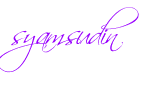

































 27,020
27,020




